Jika menurut Anda aplikasi Kesehatan hanyalah aplikasi sampah tidak berguna yang sudah diinstal sebelumnya di iPhone Anda, pikirkan lagi. Tidak seperti Saham, Kompas, atau Tip, ini adalah salah satu dari sedikit aplikasi yang tidak akan Anda hapus oleh Apple. Siapkan aplikasi Apple Health dengan benar, dan itu menjadi alat yang ampuh untuk mendapatkan (atau tetap) bugar.
Anda tahu, aplikasi Kesehatan terletak di jantung ambisi kesehatan dan kebugaran Cupertino yang berkembang. Dan dengan API HealthKit yang mendasarinya, aplikasi Kesehatan menyediakan kerangka kerja yang digunakan Apple Watch untuk mengumpulkan data tentang aktivitas harian, detak jantung, dan olahraga Anda.
Tetapi aplikasi Kesehatan lebih dari sekadar tempat untuk menyimpan data. Dengan setiap pembaruan iOS, Apple membuat peningkatan besar untuk itu. Jadi, jika Anda masih menganggap aplikasi Kesehatan membuang-buang ruang, mungkin sudah saatnya Anda melihatnya lagi. Apalagi jika Anda memiliki Apple Watch. Anda akan menemukannya berisi banyak data yang berguna dan disajikan dengan baik yang dapat membantu Anda mencapai tujuan kebugaran Anda.
Aplikasi Kesehatan iPhone telah berkembang pesat
Aplikasi Kesehatan telah berkembang jauh dari awal yang sederhana. Ketika diluncurkan pada tahun 2014 sebagai bagian dari iOS 8, itu cukup mendasar. Ini menyajikan data kesehatan Anda dalam daftar statistik yang membosankan dan membosankan. Anda harus menelusuri hal-hal aneh dan misterius seperti "Indeks Perfusi Perifer" dan "Laju Aliran Ekspirasi Puncak" sebelum Anda menemukan sesuatu yang menarik. Beberapa grafik yang kasar dan sederhana di terbaik.
Sekarang, di iOS 11, aplikasi Kesehatan adalah binatang yang berbeda sama sekali. Ini memberikan tampilan sekilas yang nyaman dari statistik kesehatan utama Anda di tab Hari Ini. Banyak bagan interaktif memungkinkan Anda menjelajahi data secara visual. Anda dapat menyesuaikannya untuk menambahkan statistik favorit Anda. Dan Anda bahkan akan menemukan peta rute latihan Anda.
Tab Today diberi nama aneh, karena tidak hanya menampilkan statistik hari ini. Dari sini Anda dapat melihat grafik aktivitas Anda berdasarkan hari, minggu, bulan atau bahkan tahun. Bahkan, Apple macet begitu banyak barang di sana, Anda bisa tersesat dengan mudah. Jadi ingatlah bahwa mengetuk dua kali pada tab Hari Ini selalu membawa Anda kembali ke hari ini.

Foto: Graham Bower/Cult of Mac
Kesehatan versus Aktivitas: Apa bedanya?
Jika Anda menggunakan Apple Watch, app Aktivitas diinstal di iPhone Anda secara otomatis. Sepintas, aplikasi Kesehatan dan Aktivitas terlihat sangat mirip, tetapi ada perbedaan penting: The App aktivitas hanya menampilkan data yang dikumpulkan oleh Apple Watch Anda, sedangkan app Kesehatan menangani semua kesehatan Anda dan data kebugaran.
Dalam praktiknya, ini berarti bahwa jika Anda mencatat latihan dengan Apple Watch, itu akan muncul di kedua aplikasi. Tetapi aktivitas atau olahraga apa pun yang dicatat di iPhone Anda hanya akan muncul di aplikasi Kesehatan. Aplikasi Kesehatan juga merupakan tempat Apple menyimpan semua barang medis Anda, seperti golongan darah dan alergi.
Jadi, aplikasi Kesehatan memberikan tampilan statistik Anda yang jauh lebih komprehensif. Ini berisi hampir semua data di aplikasi Aktivitas, termasuk Cincin Aktivitas Anda. Faktanya, satu-satunya hal yang benar-benar Anda perlukan dari aplikasi Aktivitas adalah medali pencapaian, berbagi latihan, dan melihat waktu split latihan.
Saya harap Apple akan menggabungkan Kesehatan dan Aktivitas menjadi satu aplikasi di iOS 12 untuk menghilangkan duplikasi yang membingungkan ini.
Cara mengisi aplikasi Kesehatan dengan banyak statistik yang berguna
Dalam industri kebugaran, ada pepatah lama: Anda hanya mengeluarkan apa yang Anda masukkan. Dan hal yang sama berlaku untuk aplikasi Kesehatan. Ini hanya berguna seperti data yang Anda berikan.
Kabar baiknya adalah jika Anda memakai Apple Watch, Anda mungkin sudah memiliki banyak statistik menarik untuk dilihat. Empat app bawaan di Apple Watch Anda menambahkan data ke app Kesehatan secara otomatis: Aktivitas, Olahraga, Detak Jantung, dan Pernapasan.
Untuk memastikan keduanya diatur dengan benar, buka aplikasi Tonton di iPhone Anda dan periksa di Privasi untuk memastikan bahwa Detak Jantung dan Pelacakan Kebugaran keduanya diaktifkan. Anda juga harus memeriksa bahwa Pelacakan aktivitas diaktifkan. Buka app Aktivitas di Apple Watch Anda dan ikuti petunjuk pengaturan jika Anda belum melakukannya.
Jika Anda tidak memiliki Apple Watch, jangan putus asa. Milikmu Koprosesor gerak bawaan iPhone (iPhone 5s dan ke atas) mengumpulkan data aktivitas saat Anda bepergian dengan ponsel di saku atau tas. Anda akan menemukannya telah melacak jumlah langkah Anda, jam berdiri, dan bahkan menaiki tangga. (iPhone 6 atau lebih tinggi diperlukan untuk yang terakhir, karena menggunakan barometer bawaan.)
Tetapi statistik ini hanya menggores permukaan dari semua jenis data keren yang dapat dikumpulkan oleh aplikasi Kesehatan jika Anda mengaturnya dengan benar.
Dapatkan statistik tentang diet, nutrisi, dan tidur dari aplikasi pihak ketiga melalui HealthKit
Jika Anda mengetuk tab Data Kesehatan, Anda akan melihat empat kotak besar yang menampilkan tipe data paling populer yang ditangani aplikasi Kesehatan: Aktivitas, Perhatian, Nutrisi, dan Tidur.
Jika Anda memiliki Apple Watch, kategori Aktivitas dan Perhatian tercakup dengan baik oleh aplikasi bawaan Apple. (Anda dapat menggunakan aplikasi Breathe Apple untuk mencatat menit "perhatian" Anda.) Tetapi jika Anda juga ingin mencatat Nutrisi dan Tidur, saat ini Anda harus menggunakan aplikasi pihak ketiga.
Untuk membantu Anda memutuskan aplikasi mana yang akan digunakan, aplikasi Kesehatan memberikan rekomendasi praktis. Cukup ketuk salah satu kotak. Daftar aplikasi yang mengumpulkan tipe data tertentu akan muncul, dengan tautan ke App Store untuk mengunduhnya.
Jika Anda ingin mencatat apa yang Anda makan, periksa Kultus Mac'S ulasan komparatif aplikasi diet. Untuk pelacakan tidur dengan iPhone, Jam alarm Siklus Tidur adalah pilihan yang populer. Untuk Apple Watch, coba Bantal.
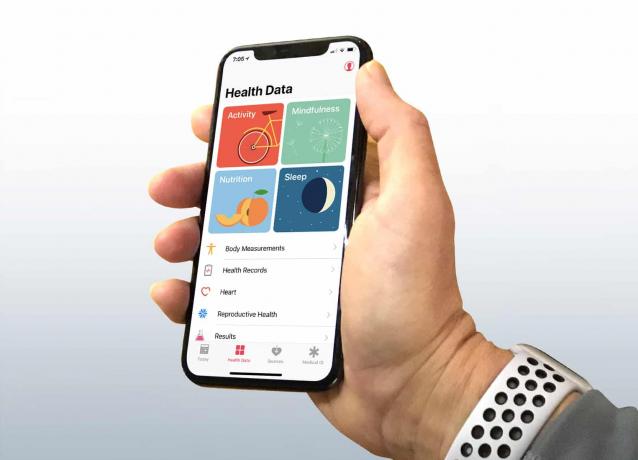
Foto: Graham Bower/Cult of Mac
Tingkatkan sumber data Anda dengan gadget pihak ketiga
Jika Anda ingin benar-benar serius dalam melacak data kesehatan, Anda mungkin memutuskan bahwa sensor bawaan di iPhone dan Apple Watch tidak cukup baik. Dalam hal ini, banyak sensor perangkat keras khusus yang kompatibel dengan aplikasi Kesehatan.
apel baru saja mengakuisisi Beddit, sebuah perusahaan yang membuat monitor tidur yang Anda taruh di tempat tidur Anda di bawah seprai. Dengan harga $ 149, itu tidak murah, tetapi jauh lebih nyaman daripada memakai jam tangan Anda sepanjang malam.
Untuk pemantauan detak jantung, sensor optik pada Apple Watch tidak terlalu akurat. Atlet yang serius mungkin ingin berinvestasi dalam tali dada detak jantung Bluetooth seperti yang berasal dari kutub. Ini menggunakan elektroda, bukan optik, dan hasilnya jauh lebih andal.
Penjualan kamar mandi Wi-Fi juga patut dipertimbangkan. Anda dapat memasukkan berat badan Anda secara manual ke dalam aplikasi Kesehatan, tetapi tetap melakukan ini secara teratur akan merepotkan. Dengan mengotomatiskan proses, produk seperti Nokia Skala Wi-Fi Komposisi Tubuh aktifkan aplikasi Kesehatan untuk membuat bagan tentang bagaimana berat badan Anda berubah dari waktu ke waktu. Mereka juga dapat memberikan perkiraan persentase lemak tubuh, meskipun ini tidak selalu sangat akurat.
Cara mengatasi konflik: Memprioritaskan sumber data Anda
Saat Anda mulai menggunakan lebih banyak aplikasi untuk melacak kesehatan dan kebugaran Anda, konflik dan duplikat dapat muncul dengan cepat. Misalnya, jika Anda mencatat olahraga di iPhone sambil mengenakan Apple Watch, kedua perangkat mungkin mencatat kalori aktif Anda untuk jangka waktu yang sama. Jika aplikasi Kesehatan baru saja menambahkan semua kalori ini bersama-sama, itu akan memberi Anda jumlah yang berlebihan untuk hari itu.
Untuk mengatasi ini, Apple membandingkan tanggal, waktu, dan durasi saat aktivitas dicatat. Jika mereka tumpang tindih, itu hanya akan membutuhkan satu bacaan dan mengabaikan yang lain. Secara default, selalu mengutamakan data dari Apple Watch. Tetapi Anda dapat mengubah prioritas ini jika Anda mau. Temukan saja tipe data yang ingin Anda edit (seperti Workouts, misalnya). Kemudian ketuk Sumber & Akses Data. Kemudian ketuk Sunting tombol kanan atas. Sekarang Anda dapat menyusun ulang item dalam daftar Sumber Data dengan menyeretnya ke atas dan ke bawah menggunakan "pegangan" (tiga batang abu-abu) ke kanan. Sumber di bagian atas daftar akan selalu digunakan dalam preferensi untuk yang lebih rendah. Semua latihan ditampilkan. Namun, jika ada konflik, hanya sumber dengan prioritas terbesar yang dihitung terhadap total dan diagram.

Foto: Graham Bower/Cult of Mac
Hanya dengan izin Anda: Mengelola akses pihak ketiga
Tab Sumber menampilkan daftar semua aplikasi pihak ketiga yang telah Anda beri izin untuk mengakses data Kesehatan Anda. Anda mungkin memiliki aplikasi kesehatan dan kebugaran lain di iPhone Anda, tetapi jika Anda tidak pernah memberi mereka akses ke data Kesehatan Anda, mereka tidak akan muncul dalam daftar.
Sebagian besar aplikasi pihak ketiga yang terintegrasi dengan Kesehatan meminta izin saat Anda pertama kali meluncurkannya, tetapi tidak semua aplikasi bekerja dengan cara ini. Beberapa aplikasi menghormati privasi Anda dengan hanya meminta izin untuk mengakses jenis data tertentu saat Anda menggunakan fitur yang memerlukannya.
Tab Sumber di aplikasi Kesehatan adalah satu-satunya cara Anda dapat mencabut izin aplikasi untuk mengakses data Kesehatan setelah Anda memberikannya. Pikirkan baik-baik sebelum Anda melakukan ini. Saat Anda mencabut izin, aplikasi tidak menerima pemberitahuan tentang hal ini, jadi saat Anda menggunakan aplikasi itu lagi, aplikasi itu tidak akan dapat menyimpan data kesehatan Anda — dan mungkin tidak memperingatkan Anda.
Memilih favorit: Ubah aplikasi Kesehatan menjadi dasbor kebugaran Anda
Anda dapat menyesuaikan tab Hari Ini dengan memilih tipe data tertentu sebagai "favorit" yang selalu muncul di bagian atas daftar. Untuk melakukan ini, cukup temukan tipe data yang ingin Anda tambahkan di tab Data Kesehatan, dan pastikan sakelar "Tambahkan ke favorit" dihidupkan.
Dengan memilih favorit Anda dengan hati-hati, Anda dapat membuat dasbor kebugaran di aplikasi Kesehatan yang secara tepat disesuaikan dengan tujuan kebugaran individu Anda. Misalnya, berikut adalah favorit yang mungkin Anda pilih jika tujuan Anda adalah penurunan berat badan, binaraga, atau lari maraton:
Favorit penurunan berat badan
Jika Anda ingin menurunkan berat badan, ini biasanya berarti Anda ingin mengurangi lemak tubuh Anda. Jadi masuk akal untuk memilih berat badan dan lemak tubuh sebagai favorit. Untuk menurunkan berat badan, Anda biasanya perlu mengurangi jumlah kalori yang Anda makan, dan meningkatkan jumlah yang Anda bakar, jadi Kalori Diet dan Energi Aktif juga harus ada dalam daftar favorit Anda.
- Berat
- Persentase Lemak Tubuh
- Kalori makanan
- Energi Aktif
Favorit binaragawan
Binaragawan ingin menambah berat badan, tetapi dengan menambahkan otot, bukan lemak. Jadi Berat Badan dan Massa Tubuh Lean harus menjadi favorit mereka. Seorang binaragawan sangat memperhatikan keseimbangan "makro" dalam makanan mereka (protein, karbohidrat, dan lemak), jadi ini juga harus ada dalam daftar. Ketika binaragawan tidak makan, Anda biasanya akan menemukan mereka memompa zat besi di gym, jadi Olahraga juga harus menjadi favorit.
- Berat
- Massa Tubuh Tanpa Lemak
- Protein
- Karbohidrat
- Gemuk
- Latihan
Favorit pelatihan maraton
Jika Anda berlatih untuk lari maraton, salah satu aspek terpenting dari rencana latihan Anda adalah volume: Anda harus berlari jauh. Jadi Latihan dan Jalan Kaki + Lari Jarak harus ada di daftar favorit Anda. Dan dengan semua latihan itu, Anda perlu memperhatikan kalori Anda untuk memastikan Anda makan cukup. Terakhir, ada baiknya menambahkan Detak Jantung Istirahat, karena ini adalah indikator yang baik untuk kebugaran kardio Anda secara keseluruhan (lebih rendah biasanya lebih baik).
- Latihan
- Jarak Berjalan + Lari
- Energi Aktif
- Kalori makanan
- Detak Jantung Istirahat
Mengekspor data Kesehatan Anda
Aplikasi Kesehatan bukan hanya alat untuk mengimpor data. Anda juga dapat mengekspor data darinya, melalui HealthKit.
Aplikasi diet seperti Kehilangan barang tesebut! dan MyFitnessPal dapatkan kalori aktif Anda, sehingga mereka dapat menggunakan data itu untuk menyesuaikan tunjangan kalori harian Anda.
Sayangnya, saat ini tidak banyak aplikasi kebugaran yang mendapatkan data latihan dari aplikasi Kesehatan Strava berjanji untuk segera menambahkan fitur ini.
Ada juga opsi untuk mengekspor seluruh database Kesehatan Anda. Buka profil Anda di aplikasi Kesehatan (ikon siluet kanan atas di tab Hari Ini) dan ketuk Ekspor Data Kesehatan.
Memetakan perjalanan kebugaran Anda dengan app Apple Health
Dengan menyatukan begitu banyak elemen yang berbeda, aplikasi Kesehatan dapat memberikan tampilan gabungan yang unik perjalanan kebugaran Anda, menunjukkan kepada Anda semua statistik penting dalam satu dasbor yang mudah dicerna. Dan berkat gadget seperti Apple Watch, mengisinya secara otomatis dengan data yang berguna menjadi lebih mudah dari sebelumnya.
Jika Anda serius ingin bugar, umpan balik real-time berkelanjutan yang disediakan oleh aplikasi Kesehatan sangat berharga untuk membantu Anda tetap di jalur. Jadi, jika Anda mengubur aplikasi Kesehatan di folder sampah di suatu tempat, mungkin sekarang saatnya untuk membersihkannya dan melihat apa yang harus dikatakannya kepada Anda.


